新しいカーブ ライブラリを作成したり既存のカーブ ライブラリを編集したりするには:
- Simulation スタディ ツリーで、スタディ のアイコンを右クリックし、関数カーブの定義(Define Function Curves)を選択します。
- 関数カーブ(Function Curves)ダイアログボックスで:
- 参照をクリックして既存のライブラリを選択するか、あるいは新しいライブラリの名前を入力します。Simulation カーブ ライブラリの拡張子は cwcur です。
- カーブ ライブラリ(Curve Library)ボックスで、以下のいずれかを実行します。
- 時間カーブ(Time Curve)を右クリックし、曲線を作成(Create Curve)を選択して時間カーブを定義します。
- 温度カーブ(Temperature Curve)を右クリックし、曲線を作成(Create Curve)を選択して温度カーブを定義します。
- S-Nカーブ(S-N Curve)を右クリックし、曲線を作成(Create Curve)を選択してS-Nカーブを定義します。
- 履歴曲線の読み込みを右クリックし、曲線を作成を選択して、変動振幅疲労イベントを定義するのに使用する履歴曲線の読み込みを定義します。
- 周波数カーブを右クリックし、曲線を作成を選択して、調和振動と不規則振動の線形動解析のスタディのために周波数による遷移状況を定義します。
- カーブ名(Name)ボックスで、編集用に既存のカーブ名を選択、あるいは新しいカーブの名前を入力します。
- カーブ データ(Curve Data)ボックスで、以下を実行します。
- カーブ タイプに応じて、必要な単位を指定します。
- 外部ファイルからインポートするには、ファイル(File)をクリックして参照します。
ファイルのフォーマット(format)はカーブのタイプによって変わります。
- 新規の行を追加するには、点(Points)列をダブルクリックします。
- 必要に応じてXセルとYセルに値を入力します。カット&ペーストを使用してカーブを読み込むこともできます。
- 行を削除するには、行を選択した状態で、Deleteキー押すか右クリックして削除(Delete)を選択します。
- 表示(View)をクリックして、カーブをグラフ表示します。
この例では、プログラムがカーブ定義を超えた領域に達した場合の扱いについて説明します。
カーブ データのないところまでプログラムが達すると、関数カーブの最後の2点から決定されるスロープを使ってその点の情報を推定します。
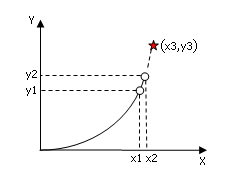
たとえば、上記のグラフがX軸をひずみ、Y軸を応力として応力ひずみカーブである場合、応力y3の値はひずみx3の値から下記のように計算されます。
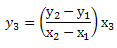
- b から e までの手順を繰り返し、必要な数のカーブを定義してから OK をクリックします。
- 保存(Save)をクリックしてライブラリを保存します。どのようなスタディでも、ライブラリ内のカーブを使用することができます。